Hinweis: Die Screenshots in diesem Artikel stammen aus der persönlichen Version von Clipchamp. Die gleichen Prinzipien gelten für Clipchamp für Arbeitskonten , und die genannten Spezialeffekte sind in beiden Versionen von Clipchamp verfügbar.
Clipchamp bietet eine Reihe von visuellen Effekten , die Sie auf Videos und Bilder in Ihrem Projekt auf den Tarifen "Free" und "Paid" anwenden können.
Unter anderem können Sie Clips verlangsamen, beschleunigen, zuschneiden, kippen oder drehen. Sie können die Farbe oder den Kontrast des Mediums ändern und Filter anwenden, um Effekte wie Rauschen, Rauch, Weichzeichner, Störung, langsamer Zoom oder green screen zu erzeugen, um nur einige zu nennen.
Es gibt auch Ein- und Ausblendungseffekte , die Sie am Anfang und Ende von Videos hinzufügen oder als Eine Art von Übergang zwischen Videoclips verwenden können.
Um Soundeffekte anzuwenden, können Sie Ihre eigenen Audiodateien hinzufügen oder aus unserer umfangreichen Audio-Stock-Bibliothek zeichnen. Es enthält kostenlose Soundeffekte, die für alle Konten und Premium-Aktienwerte verfügbar sind, die ein Feature im kostenpflichtigen Premium-Plan von Clipchamp sind.
Hinzufügen von Effekten
Wir zeigen die folgenden Schritte für Videoclips. Sie sind für Bilder und Audiospuren identisch oder sehr ähnlich.
Hinzufügen von Mediendateien zum Bearbeitungsprojekt
Um zu beginnen, erstellen Sie ein neues Projekt, importieren Oder fügen Sie Ihre Videodateien zur Registerkarte Medien hinzu, und ziehen Sie sie dann auf die Zeitleiste.
Auswählen eines anzuwendenden Effekts
Wählen Sie im Zeitleiste ein Medienelement aus, damit es hervorgehoben ist. Verfügbare Effekte werden in den Seitenleisten auf der linken und rechten Seite angezeigt. Klicken Sie auf die einzelnen Optionen, um die verfügbaren Optionen anzuzeigen, und wählen Sie aus einer Reihe verschiedener Typen aus. Sie können mehrere Effekte auf einen Clip anwenden.
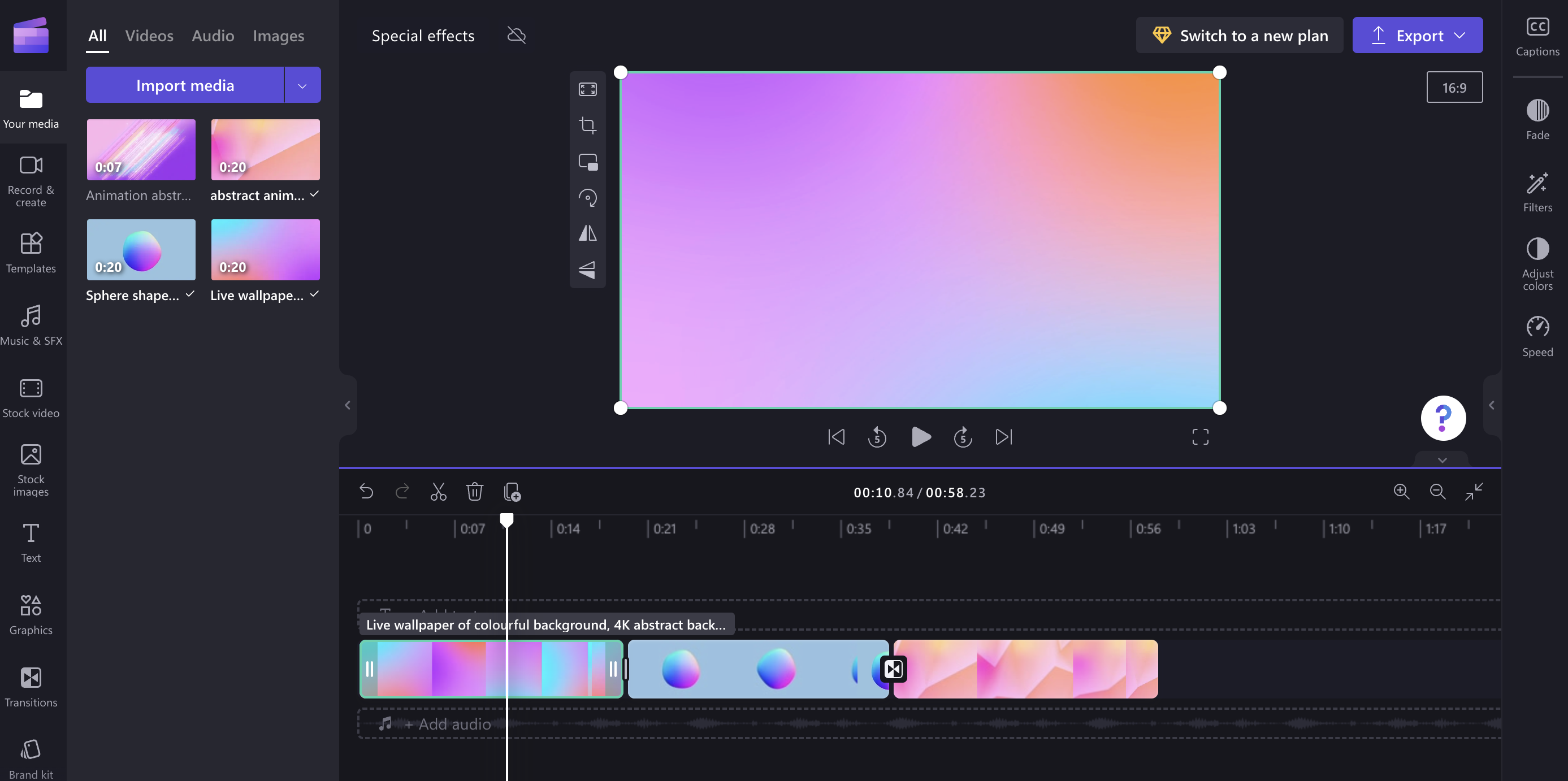
Beispiele für Effekte, die Sie Videos hinzufügen können
Hier finden Sie eine kurze Übersicht über einige Beispieleffekte. Folgen Sie den Links in den einzelnen Abschnitten, um mehr zu erfahren.
Zeitlupe
Sie können ein Video verlangsamen oder beschleunigen .
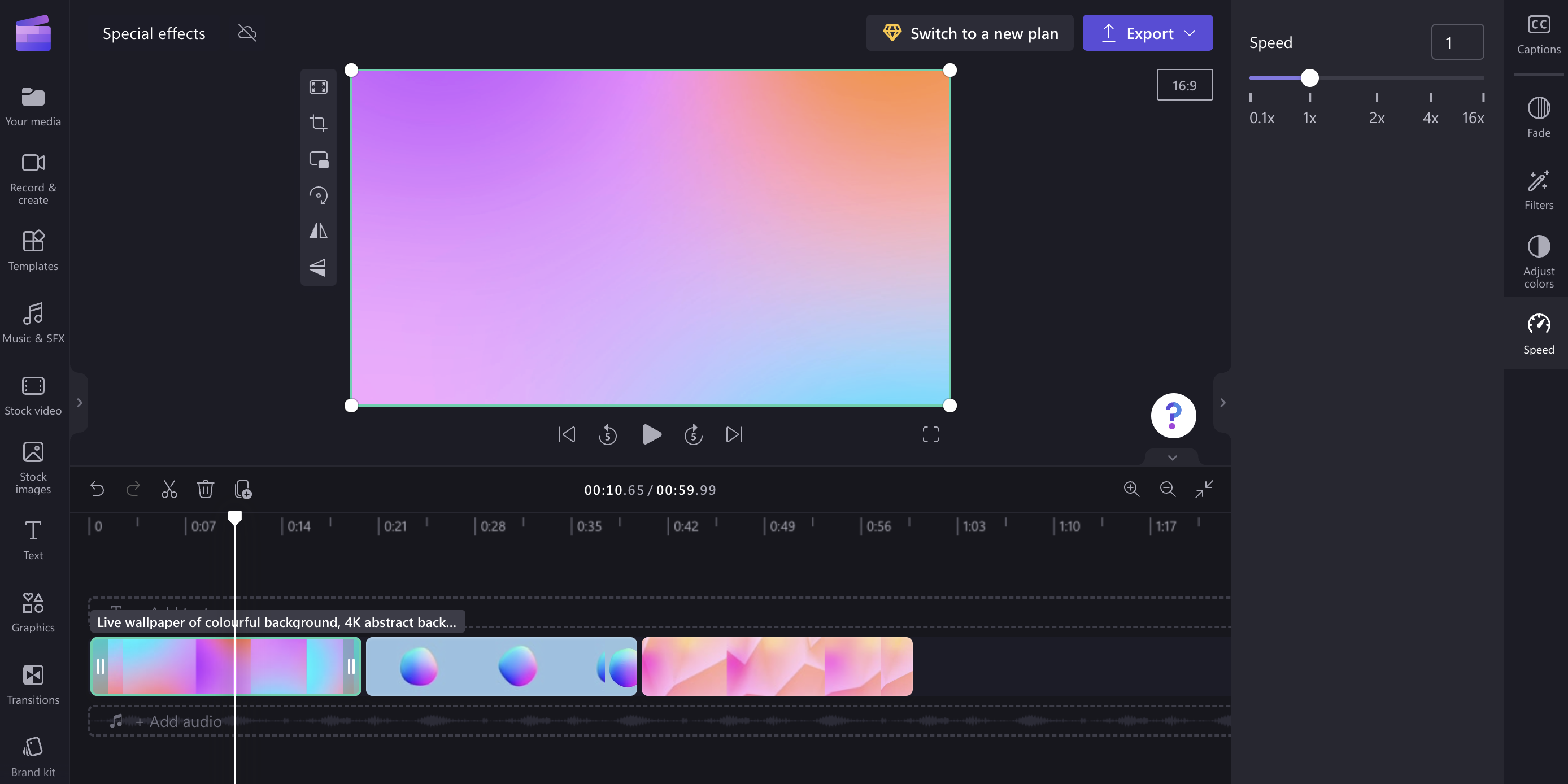
Filter
Sie können einen Filter hinzufügen, um die Darstellung eines Videos zu ändern, z. B. um ein Video schwarz & weiß oder intensiver einzufärben, oder Rauschen, Rauch, Weichzeichner, Störungsstörungen, langsamen Zoom oder grüne Bildschirmeffekte hinzufügen.
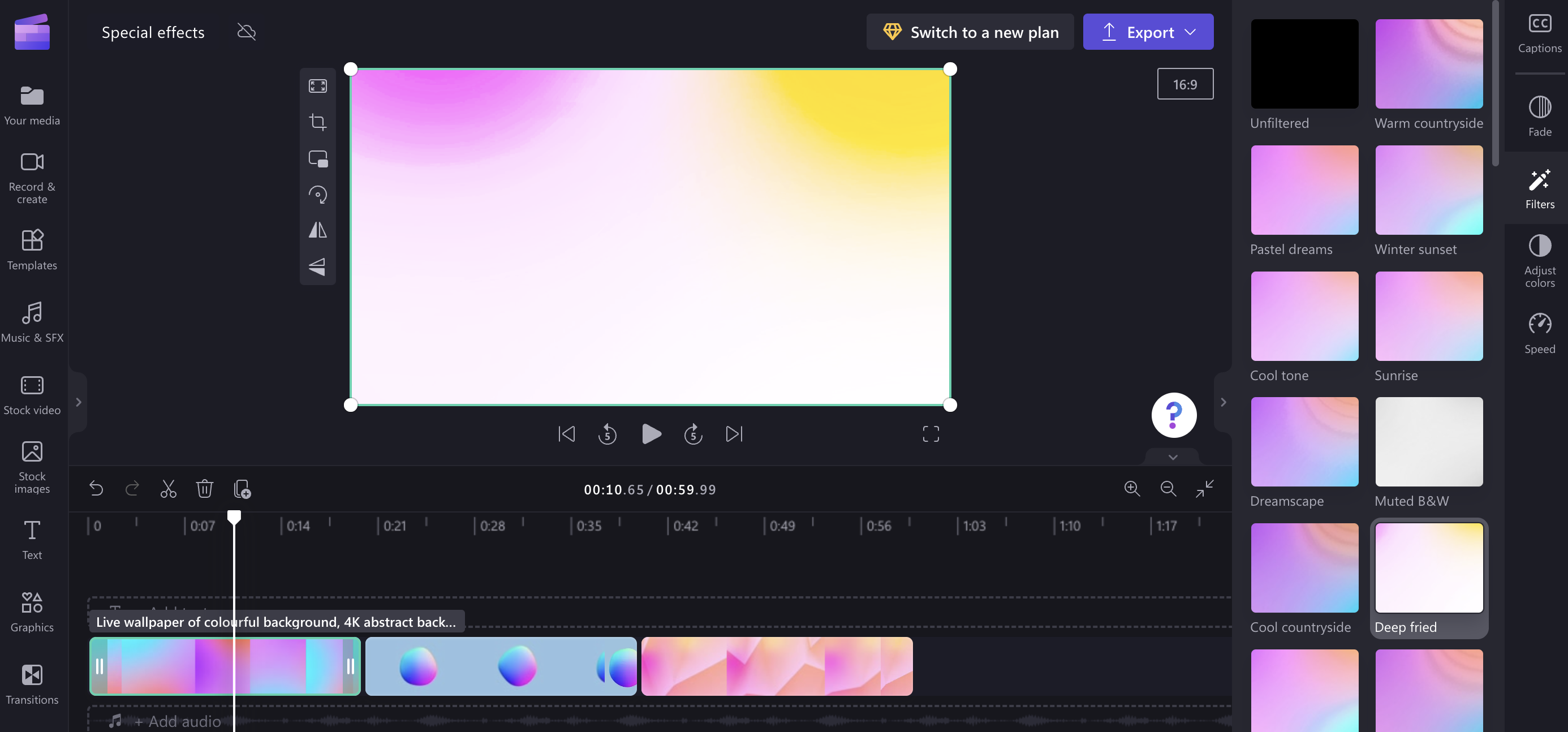
Farbanpassungen
Sie können auch die Farbbalance eines Videos (Sättigung, Belichtung, Temperatur, Kontrast) anpassen, um es verwaschen oder intensiv erscheinen zu lassen, oder einen Sepia-Effekt hinzufügen.
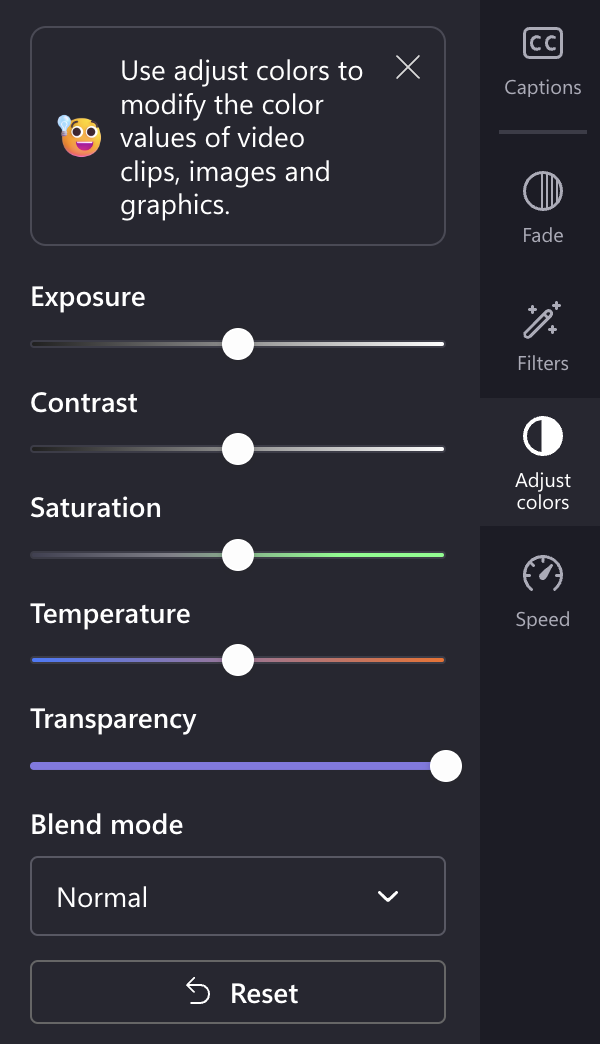
Kippen und Drehen
Sie können die Position eines Videos vertikal oder horizontal spiegeln (z. B. das Spiegeln des Clips) oder es um 90 oder 180 Grad drehen.
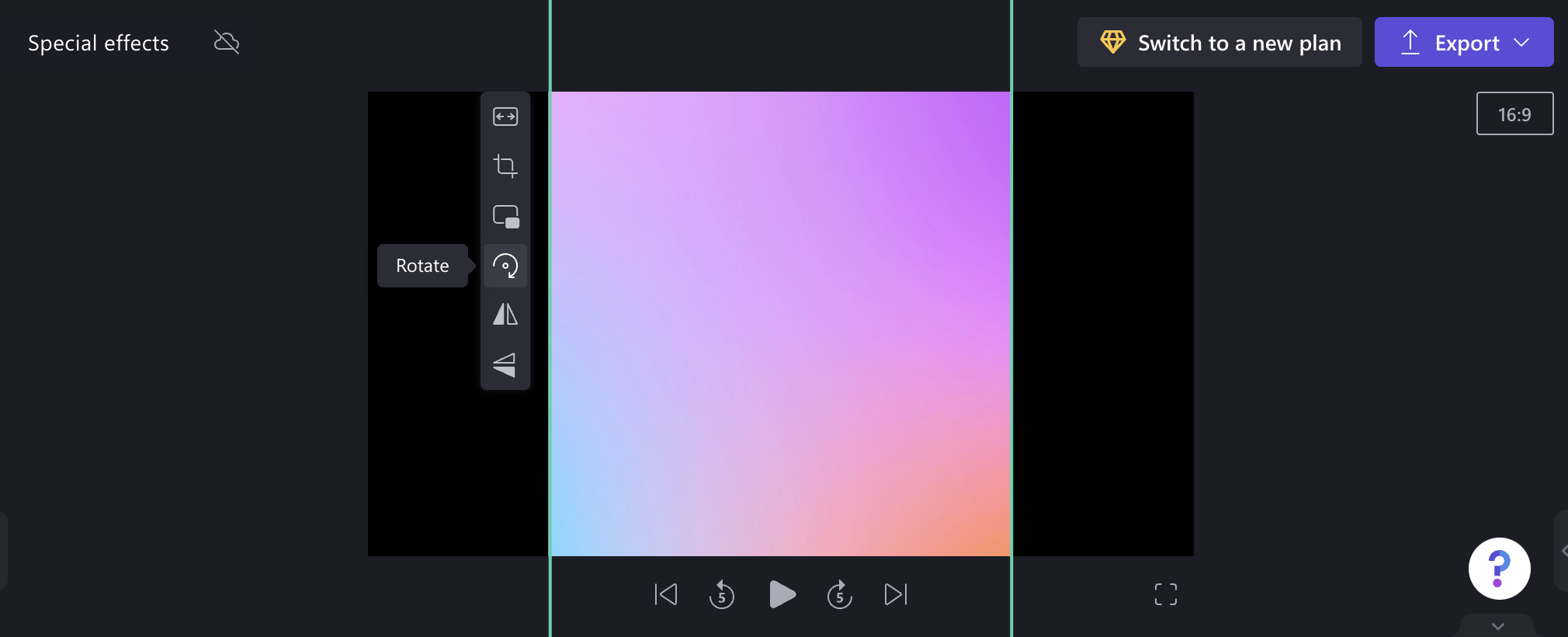
Übergänge
Sie können Clips ein- und ausblenden und Übergänge zwischen Elementen auf dem Bearbeitungs-Zeitleiste hinzufügen.
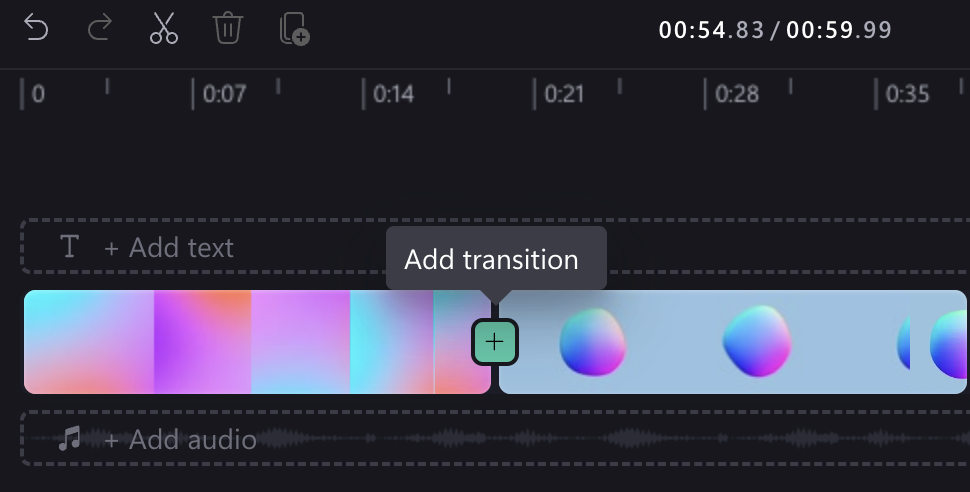
Nachdem Sie einen Übergang hinzugefügt haben, können Sie die Dauer anpassen und auch den Typ des Übergangseffekts im Panel auf der rechten Seite des Editors ändern.










